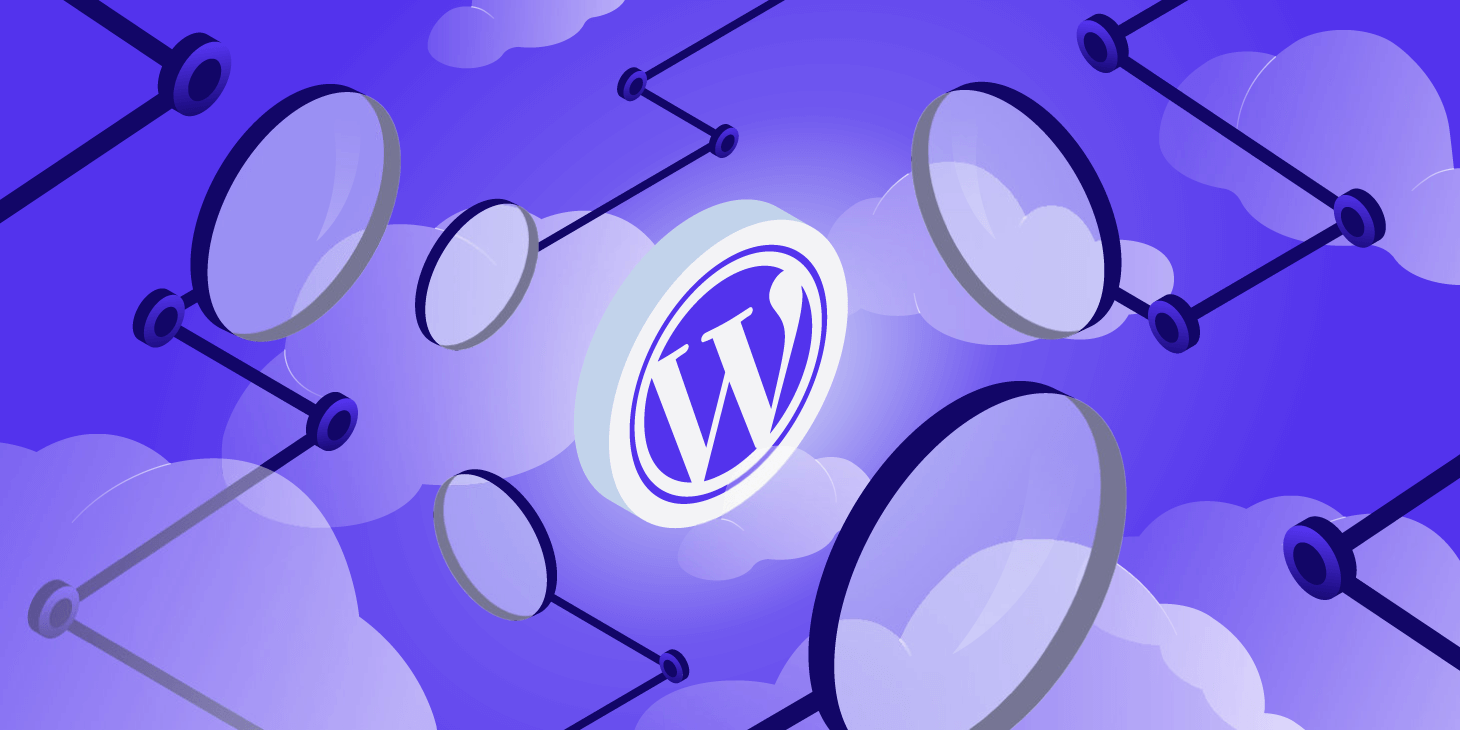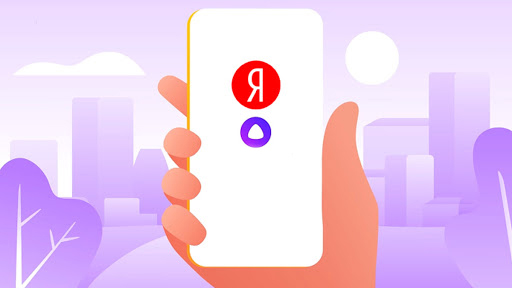Встановити плагіни WordPress можна трьома способами. Ручна установка плагіна через FTP-сервер - завантаження плагіна з wordpress.org або прямо з сайту автора, розміщення завантажених файлів плагіна на FTP-сервері і активація плагіна вручну в панелі адміністрування WordPress.
Ручна установка плагіна через панель адміністрування, потрібне використання вбудованого модуля Upload, який дозволяє вивантажувати файли з диска вашого комп'ютера в директорію WordPress на сервері.
Автоматична установка плагіна через панель адміністрування (рекомендований метод), виберіть плагін для установки з центральної бази даних WordPress і увімкніть його. Кожен з встановлених плагінів буде доступний для подальшої настройки прямо в панелі адміністратора WordPress. Відмінності в процесі установки обмежуються способом завантаження і розміщення файлів плагіна на сервері.
Не всі плагіни доступні в центральній базі даних плагінів. Така ситуація виникає, коли ми говоримо про платні або авторські плагинах, які зазвичай доступні тільки на сайтах їх творців. Однак багато платних та авторських плагінів з'являються в базі даних WordPress, і після їх установки запускається система мікроплатежів, що дозволяє купити повну версію.
Можливість встановлювати плагіни безпосередньо на FTP-сервер або завантажуючи їх через панель адміністратора, може виявитися необхідною для користувачів, які шукають менш популярні, платні або індивідуальні плагіни. Рекомендований метод установки плагінів в системі WordPress - автоматична установка обраного плагіна через панель адміністрування WordPress, тобто з офіційною бази плагінів.
Читайте також: Курси зі створення сайтів.
Ручна установка плагіна на FTP-сервер:
- Скачайте обраний плагін з сайту учасника або бази плагінів. Розпакуйте архів собі на комп'ютер;
- Підключіться до FTP-сервера за допомогою FTP- клієнта;
- Помістіть файли плагінів в каталог сайта WordPress, в каталог / wp-content / plugins;
- Увійдіть в адмін-панель WordPress і перейдіть в меню «Додатки»;
- Встановлений плагін буде доступний в списку встановлених. Використовуйте кнопку «Включити», щоб запустити встановлений плагін на вашому сайті.
Ручна установка плагіна в адмінці - відправка файлу:
- Увійдіть в адмін-панель WordPress і перейдіть в меню «Додатки»;
- Натисніть «Додати», а потім «Відправити модуль на сервер»;
- Використовуйте кнопку «Огляд» і виберіть завантажені файли модулів на своєму комп'ютері. Підтвердіть операцію кнопкою «Встановити».
При установці плагіна шляхом відправки файлу на сервер, плагін і його файли повинні бути упаковані в архів .zip відповідно до повідомлення, яке з'явиться на сторінці. Встановлений плагін з'явиться в списку доступних (в пункті меню «Встановлені плагіни»), де можете включити його.
Вам буде цікаво: Безкоштовне створення сайту самостійно.
Автоматична установка плагіна в адмінці - рекомендований метод:- Увійдіть в адмін-панель WordPress і перейдіть в меню «Додатки».
- У вікні, натисніть «Додати», потім скористайтеся засобом пошуку надбудов.
- Погодьтеся встановити програмне забезпечення, натиснувши кнопку «Встановити» поруч з обраним плагіном.
Публікація була пізнавальною? Тоді поділіться нею в соціальних мережах. Нагадаємо, що купити безлімітний хостинг або зареєструвати домен ua, ви можете у хостинг-компанії CityHost. З технічних питань звертайтесь до онлайн чату або по телефону ☎ 0 800 219 220.